
Оглавление:
- Автор John Day [email protected].
- Public 2024-01-30 11:48.
- Последнее изменение 2025-01-23 15:04.


Итак, вы хотели бы быть тем человеком, который хвастается во время обычного ужина, говоря: "Алекса включает свет?" Этот проект для тебя!
В конце этой инструкции вы сможете управлять полосой RGB с помощью устройства Alexa и IFTTT для создания некоторых автоматизаций. Например, когда МКС «летает» над моей квартирой, мигают светодиоды?
Ну пошли?
Шаг 1. Что нам нужно?
Список частей будет довольно простым, но я разделю его на две части: основные инструменты, которые вам понадобятся, если вы хотите работать над проектом, и вы начинаете с нуля, и более конкретные части.
Также из соображений честности все ссылки являются партнерскими, что означает, что я получаю небольшую комиссию, если вы покупаете продукт по моей ссылке. Это АБСОЛЮТНО НЕ обязательство использовать эти ссылки, это просто помогает мне создавать и строить другие проекты, и это не дороже для вас. ?
? ОСНОВНЫЕ ЧАСТИ:
- Пайка утюгом: ссылка
- Жесть: ссылка
- Печатная плата: ссылка
- Термоусадочные трубки: ссылка
- Провода: ссылка
- Макетная плата: ссылка
- Макетные провода: ссылка
? ЧАСТИ ПРОЕКТА:
- ESP8266: ссылка
- Конденсаторы: ссылка
- Полоса RGB: ссылка
- преобразователь логических уровней: ссылка
- Источник питания 12 В: ссылка
- Понижающий преобразователь 12 В -> 5 В: ссылка Будьте осторожны с блоком питания, который вы берете в соответствии с длиной светодиодной ленты, он может разрушить вашу электронику. Вы можете получить представление о том, сколько энергии вам нужно, с помощью следующей формулы: Каждый пиксель равен состоит из трех светодиодов (красный, зеленый и синий), каждый из которых потребляет около 0,02 А.
Ампер = 3 * 0,02 * NUMBER_OF_LEDs Итак, в нашем случае с полосой 60 пикселей / метр и 3 метра мы получаем: 3 * 0,02 * 3 * 60 = 10,8 А, но вы получите 10,8 А, если каждый пиксель имеет R, G и B на полной яркости. Если у вас малоразмерный блок питания и вы не хотите покупать новый, вы также можете уменьшить максимальную яркость в коде, но мы увидим позже.
Шаг 2. Разместим все на макетной плате



Что касается каждого проекта в области электроники, вы должны попробовать все на тестовой макетной плате перед пайкой, это займет больше времени, но, по крайней мере, вы не окажетесь в постели и не плачете, потому что это не работает. Поверьте, проверял несколько раз. ?
Итак, собираем все на макетной плате:
- Поместите ESP8266 на макетную плату. Подключите VIN ESP к шине питания на макетной плате, сделайте то же самое для GND ESP. Подключите 3V3 к другой стороне и проложите провод между шинами GND (см. Рисунок 1).
- Поместите преобразователь логического уровня на макетную плату. Нам нужен преобразователь логического уровня, потому что ESP8266 отправляет логические уровни 3V3, а светодиоды нуждаются в логическом уровне 5V, поэтому мы должны преобразовать эти логические уровни, если у нас не возникнут непредсказуемые проблемы. Подключите 5V, 3V3 и GND к соответствующим шинам. Подключите провод между стороной 5V преобразователя уровня и линией DATA светодиодной ленты. Подключите провод между стороной 3V3 преобразователя уровня и выводом D6 ESP8266, см. Рисунок 2.
- Подключите 5 В и GND светодиодной ленты к соответствующим шинам на макетной плате. Подключите DIN-контакт ленты к стороне 5 В. преобразователя логического уровня. Поместите конденсатор 470 мкФ между 5 В и GND светодиодной ленты. это поможет предотвратить повреждение светодиодов при первоначальном значении тока. См. рисунок 3.
- Подключите 12 В и заземление источника питания ко входу понижающего преобразователя (см. Рисунок 4).
- Подключите выход 5 В и заземление понижающего преобразователя к соответствующим линиям на вашей макетной плате, как показано на рисунке 5.
Ну что, теперь все должно быть подключено? Поздравляем! Теперь мы проведем небольшое тестирование кода, чтобы убедиться, что наша электроника работает нормально!
Шаг 3. Мигает светодиодом




WOOOW звучит круто, правда? нет, я знаю, что это не то, что вы ожидали, но это подтвердит, что наша система работает, и это здорово!
Нам нужно будет установить плату и библиотеку, чтобы этот светодиод мигал.
- Запустите вашу Arduino IDE, перейдите в настройки, вставьте эту ссылку https://arduino.esp8266.com/stable/package_esp8266com_index.json, чтобы добавить URL-адреса Board Manager, и нажмите OK. См. Снимок экрана 1. Перейдите в Инструменты> Плата> Менеджер платы и найдите esp8266. Установите его. См. Снимок экрана 2. Перейдите в Инструменты> Плата и выберите NODEMCU 1.0 (модуль ESP 12E). См. Снимок экрана 3.
- Перейдите в Инструменты> Управление библиотеками и найдите FASTLED. Установите его, как показано на скриншоте 4.
- Теперь загрузите мигающий код в моем мигающем файле GitHub и загрузите его в ESP.
Он должен работать! Если у вас есть инверсия цвета, это может быть из-за параметра GRB внутри функции FastLED.addLeds, измените GRB на RGB.
Если это по-прежнему не работает, проверьте проводку дважды и повторите попытку! Теперь, когда электроника работает, вы можете припаять все на печатной плате?
Шаг 4: Настройка Sinric
Теперь, когда у нас есть рабочая система, мы можем настроить Sinric, который создает мост между нашей светодиодной лентой и Alexa или IFTTT.
- Зарегистрируйтесь на Sinric
- Сопряжение с Alexa: - Откройте приложение Amazon Alexa - Перейдите в раздел «Навыки и игры» - Найдите Sinric Pro - Нажмите «РАЗРЕШИТЬ ИСПОЛЬЗОВАТЬ» - Введите учетные данные, созданные при регистрации на Sinric.
- Создайте новое устройство: - Войдите в свою учетную запись Sinric Pro в веб-браузере - Перейдите в меню устройств слева - Нажмите кнопку «Добавить устройство» - Введите имя устройства, которое вы хотите для своей светодиодной ленты, описание, если хотите, и выберите тип «Умная лампочка» - выберите «Ключ доступа к устройству» по умолчанию и «Гостиная». Вы можете добавить комнаты, если хотите, в разделе «Комната» слева. - Нажмите «Сохранить». Вы должны получить уведомление в своем приложении Alexa с предложением добавить созданное вами устройство.
- Загрузите код на ESP8266: - В среде Arduino IDE перейдите в Инструменты> Управление библиотеками> найдите Sinric Pro и установите его. - Загрузите код arduino на Sinric Github: ссылка - Введите свои учетные данные WiFi - Введите КЛЮЧ API и ваш KEY_SECRET. Перейдите в Sinric Pro> Credentials (меню слева) и скопируйте их. - Введите идентификатор вашего устройства. Перейдите в Sinric Pro> Devices (меню слева) и скопируйте идентификатор вашего устройства. - Измените NUM_LEDS, которое соответствует количеству светодиодов на вашей полосе, и LED_PIN, которое является контактом на вашем ESP (должно быть 6). - В Arduino IDE, выберите Инструменты> Плата> NODEMCU 1.0 (модуль ESP 12E) и нажмите Загрузить.
Хорошо, СЕЙЧАС СКАЗАТЬ МОЕ ИМЯ. Не говорите Алексе что-нибудь, например «Алекса, включи свет» или «Алекса, поменяй свет на синий», и он должен загореться! Если вы не попали на страницу устранения неполадок в конце этой инструкции, вы также можете управлять полосой непосредственно в приложении Alexa или в Sinric Pro (есть приложения для Android и iOS). НАСЛАЖДАЙТЕСЬ RGB ❤️ ??
Шаг 5: Настройте IFTTT

Теперь мы можем подключить IFTTT к Sinric!
- Перейдите в Sinric Pro> Credentials (меню слева) и нажмите New API key.
- Перейдите на IFTTT.com и создайте новый апплет. Выберите триггер, который вы хотите для IF и THEN, выполните поиск в Webhook. В части URL-адреса вставьте: https://ifttt.sinric.pro/v1/actions Выберите метод POST. Выберите application / json для тела Content TypeIn, вставить:
«b»: 255, «g»: 0, "r": 0}}} См. снимок экрана 1. Webhook отправит файл JSON в SINRIC со следующими переменными. Введите КЛЮЧ API, который вы только что создали, Добавьте device_id вашей светодиодной полосы. Вы можете выбирать между различными функциями, такими как SetColor или SePowerState для включения и выключения полосы
Шаг 6. Устранение неполадок
Надеюсь, эта часть останется пустой? но при необходимости добавлю немного контента.
Рекомендуемые:
Тыква на Хэллоуин в стиле Интернета вещей - Управление светодиодами с помощью Arduino MKR1000 и приложения Blynk ???: 4 шага (с изображениями)

Тыква на Хэллоуин в стиле Интернета вещей | Управление светодиодами с помощью Arduino MKR1000 и приложения Blynk ???: Всем привет! Несколько недель назад был Хэллоуин, и, следуя традиции, я вырезал красивую тыкву для своего балкона. Но, имея свою тыкву на открытом воздухе, я понял, что было довольно неприятно каждый вечер выходить на улицу, чтобы зажечь свечу. И я
Управление бытовой техникой через Alexa с помощью ESP8266 или ESP32: 8 шагов

Управляйте бытовой техникой через Alexa с помощью ESP8266 или ESP32: Эй, как дела, ребята! Акарш из CETech. Этот мой проект поможет вашей жизни стать проще, и вы почувствуете себя королем после того, как управляете приборами в своем доме, просто дав команду Алекса
Управление яркостью Управление светодиодами на основе ШИМ с помощью кнопок, Raspberry Pi и Scratch: 8 шагов (с изображениями)

Управление яркостью Управление светодиодами на основе ШИМ с помощью кнопок, Raspberry Pi и Scratch: я пытался найти способ объяснить своим ученикам, как работает ШИМ, поэтому я поставил себе задачу попытаться управлять яркостью светодиода с помощью 2 кнопок - одна кнопка увеличивает яркость светодиода, а другая - затемняет. Чтобы запрограммировать
Управление светодиодами RGB с помощью WebSocketsServer - Новичок в NodeMcu: 5 шагов
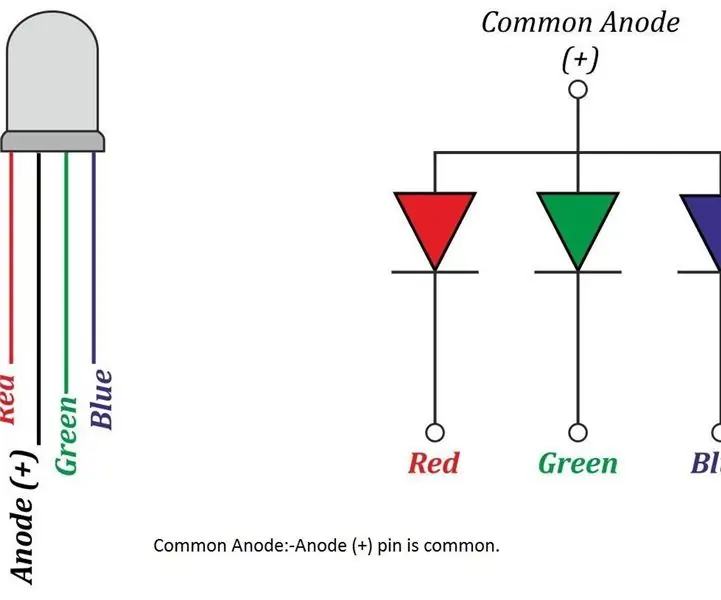
Управление светодиодами RGB с помощью WebSocketsServer | NodeMcu Новичок: управление светодиодами RGB с помощью WebSocketsServer Tutorial
Управление светодиодами с помощью WiFi-модуля ESP8266 - Интернет вещей: 6 шагов

Управление светодиодами с использованием модуля Wi-Fi ESP8266 - Интернет вещей: ESP8266 - это недорогой Wi-Fi-чип с полным стеком TCP / IP и возможностью микроконтроллера, произведенный китайским производителем Espressif Systems из Шанхая. привлекла внимание западных производителей в августе 2014 г. с т
